ما هو الانستغرام؟
إنستغرام شبكة اجتماعية غنية بالمزايا. إذا كنت ترغب في التعرّف على إنستغرام أكثر، فتعرّف على كل ما يتعلق به في هذه المقالة الشاملة.
في منشوري السابق اليوم، تناولتُ إزالة البيانات الوصفية من الصور . ولكن ماذا لو أردتَ القيام بالعكس تمامًا، أي قراءة معلومات بيانات EXIF الوصفية الكاملة لصورة JPEG؟ GeoSetter هي أداة لنظام ويندوز تُمكّنك من تعديل البيانات الوصفية أو إضافتها أو حذفها. ولكن، أليس من الأفضل وجود بديل عبر الإنترنت يُقدّم لك تفاصيل كاملة حول الصورة المُحمّلة؟ هناك أداتان عبر الإنترنت وجدتُهما مفيدتين للغاية: عارض EXIF عبر الإنترنت وملخص الكاميرا.
تتيح لك كلتا الخدمتين عرض المعلومات المخفية لأي صورة ، كما تكشفان عن الصورة المصغرة المخفية فيها . مع أن كلتا الخدمتين تؤديان نفس الوظيفة، إلا أنهما تختلفان في طريقة إرسال صور JPEG. في عارض EXIF الإلكتروني، يمكنك فقط إرسال رابط صورة JPEG، بينما في ملخص الكاميرا، يمكنك تحميل صورة JPEG من سطح المكتب.
عارض EXIF عبر الإنترنت
عارض EXIF عبر الإنترنت أداة مثالية تُقدم لك معلومات شاملة عن الصورة، بالإضافة إلى المعلومات الأساسية وبيانات EXIF، كما تعرض بيانات أخرى مفيدة وعميقة. ما عليك سوى إدخال عنوان URL لصورة JPEG، وسيُستخرج البرنامج التفاصيل فورًا.
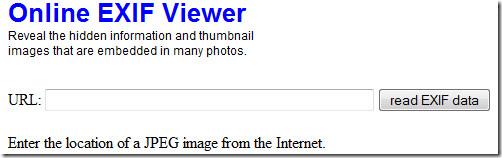
فيما يلي مثال لكيفية ظهور صفحة النتائج.
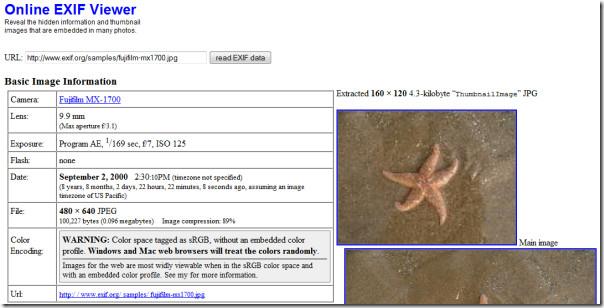
لاحظ أنه في لقطة الشاشة أعلاه، يمكنك فقط رؤية معلومات الصورة الأساسية، والبيانات الأخرى مثل EXIF موجودة أسفلها (لا يمكن رؤيتها في لقطة الشاشة).
ملخص الكاميرا
ملخص الكاميرا مشابه بشكل أساسي لعارض EXIF عبر الإنترنت، ولكنه يسمح لك بتحميل الصور من سطح المكتب. كما يعرض الصورة المصغرة المخفية داخل الصورة، ولكنه أوضح بكثير مقارنةً بعارض EXIF عبر الإنترنت.
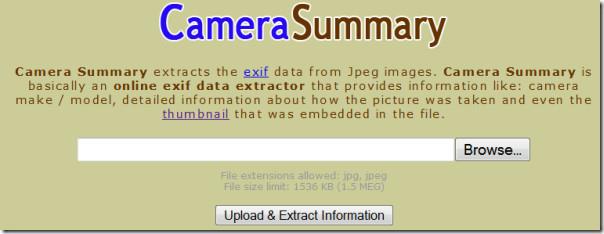
فيما يلي كيفية ظهور صفحة النتيجة.
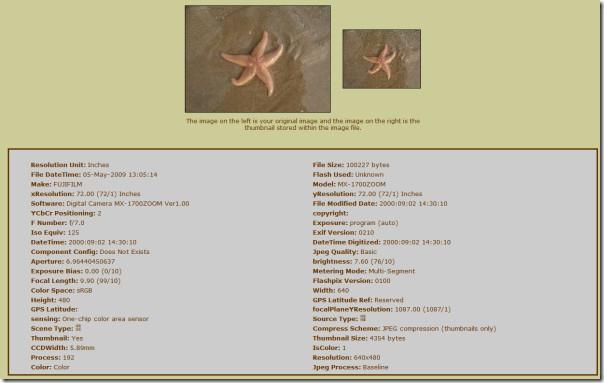
خاتمة
كلتا الخدمتين رائعتان ومفيدتان بنفس القدر، ولكن إذا كنت تبحث عن معلومات كاملة عن صورة، فإن Online EXIF Viewer هو الخيار الأمثل. وإذا كنت تبحث عن الصورة المصغرة المخفية داخل الصورة، فإن Camera Summary هو الخيار الأمثل (لأن جودة الصورة المصغرة أفضل). ماذا لو كانت لديك صورة على جهاز الكمبيوتر الخاص بك وترغب في عرض معلوماتها على Online EXIF Viewer؟ في هذه الحالة، ستحتاج أولاً إلى تحميل صورتك باستخدام أي خدمة استضافة صور، ثم استخدام Online EXIF Viewer لعرضها. استمتع!
إنستغرام شبكة اجتماعية غنية بالمزايا. إذا كنت ترغب في التعرّف على إنستغرام أكثر، فتعرّف على كل ما يتعلق به في هذه المقالة الشاملة.
اكتشف أهم النقاط التي يجب مراعاتها عند شراء جهاز كمبيوتر. تعرّف على الميزات التي تناسب احتياجاتك قبل اتخاذ القرار.
هل كتبتَ تغريدة طويلة وحذفتها بالخطأ؟ إذا كنتَ كسولًا جدًا لكتابة التغريدة مرة أخرى، فإن Tweeted هو الحل الأمثل لك. بمعنى آخر، إنه
من المقرر طرح موتورولا درويد إكس غدًا، وهو بلا شك جهاز أندرويد فاخر ممتاز. قد يبدو هاتف موتورولا درويد إكس
هل لـ Google Meet مدة زمنية محددة؟ مدة المكالمات الجماعية المجانية 60 دقيقة، بينما قد تستغرق المكالمات الفردية مدة أطول. توفر الباقات المدفوعة مدة اجتماعات أطول.
قد لا يكون Windows Phone 7 قادرًا على إصلاح هواتف Blackstone أو Diamond أو Raphael القديمة لديك وما إلى ذلك، ولكن هذا لا يعني نهاية العالم بالنسبة لهذه الهواتف.
كيفية إصلاح حسابات البريد العشوائي التي تتابع تلقائيًا على Instagram
تعرّف على كيفية حظر شخص ما على تيك توك باتباع دليلنا البسيط خطوة بخطوة. امنع المستخدمين غير المرغوب فيهم من مشاهدة محتواك أو التفاعل معه.
كيفية إزالة التطبيقات المعتمدة من Instagram
اكتشف حقيقة إنترنت ستارلينك في مراجعتنا المفصلة. نقوم بتحليل الخطط والإعدادات ورضا العملاء.




